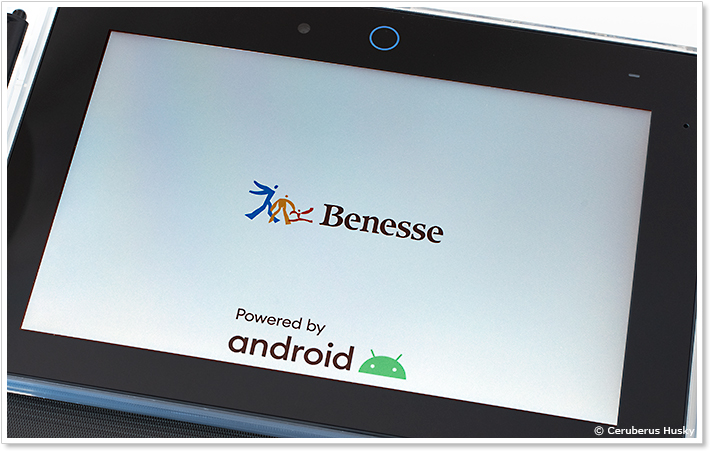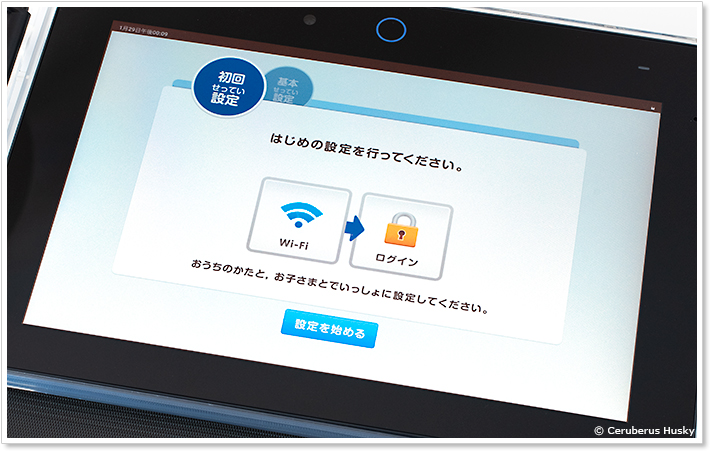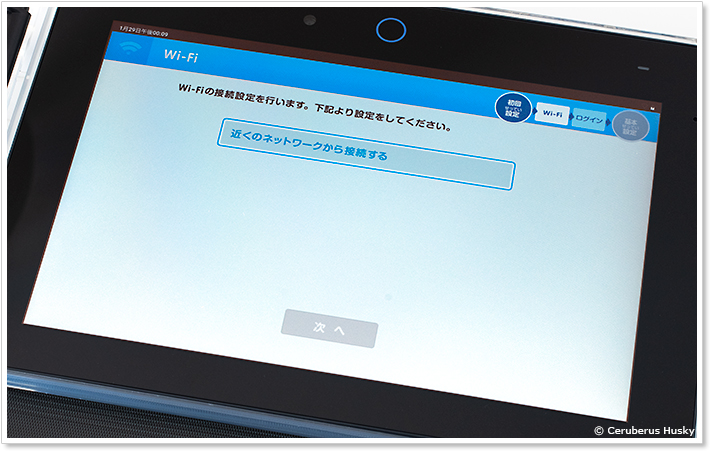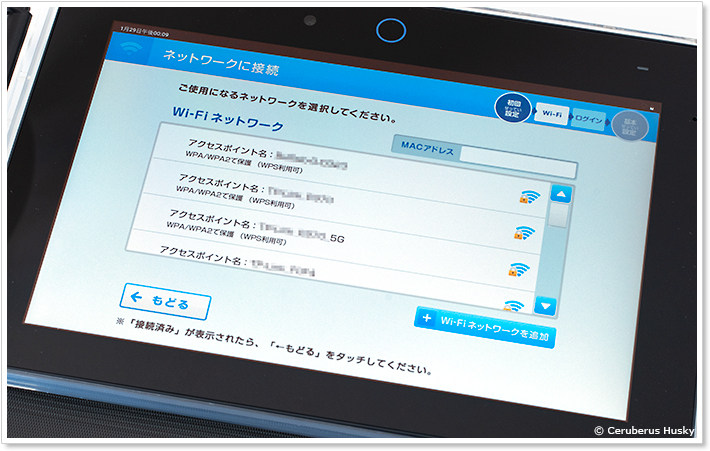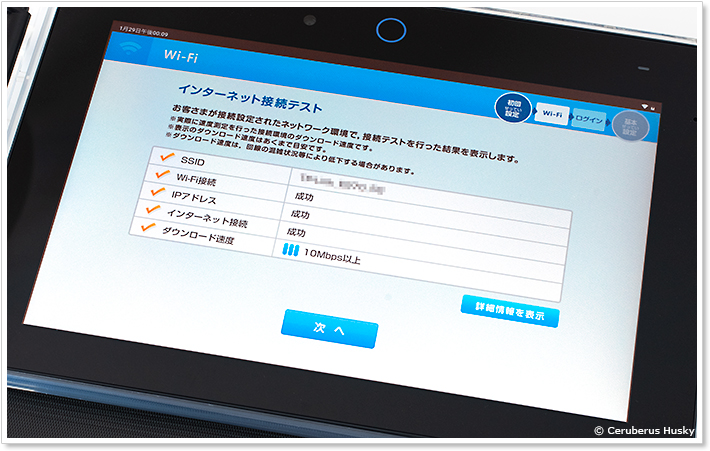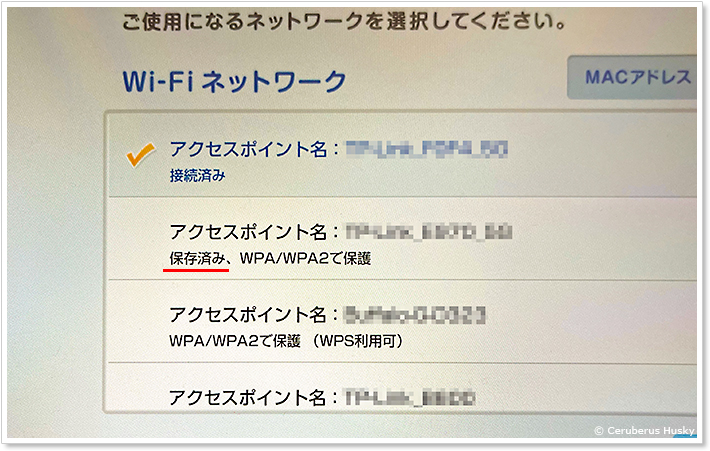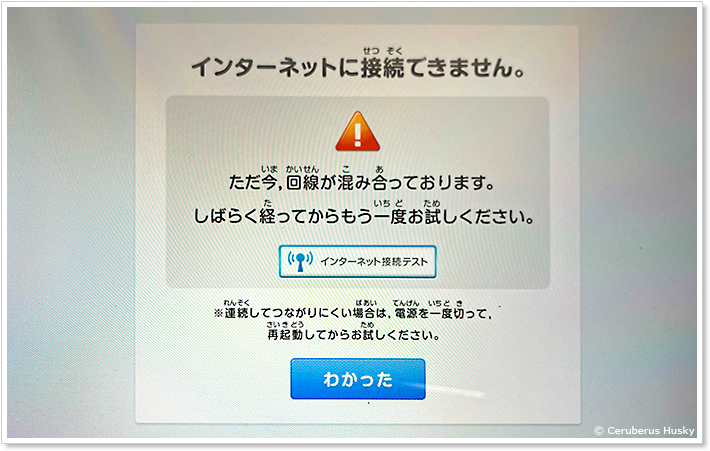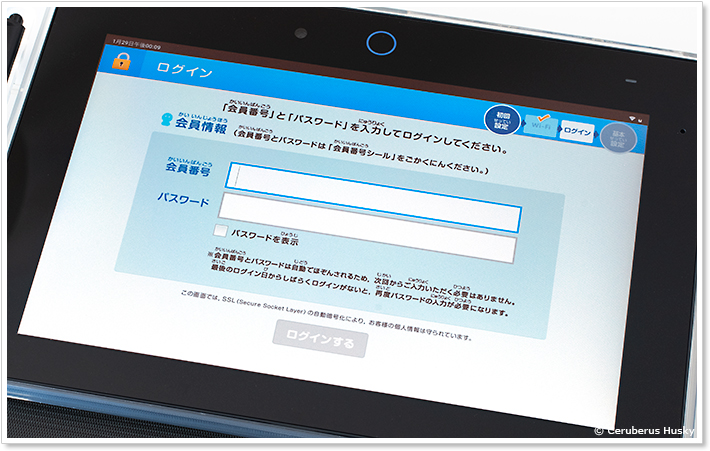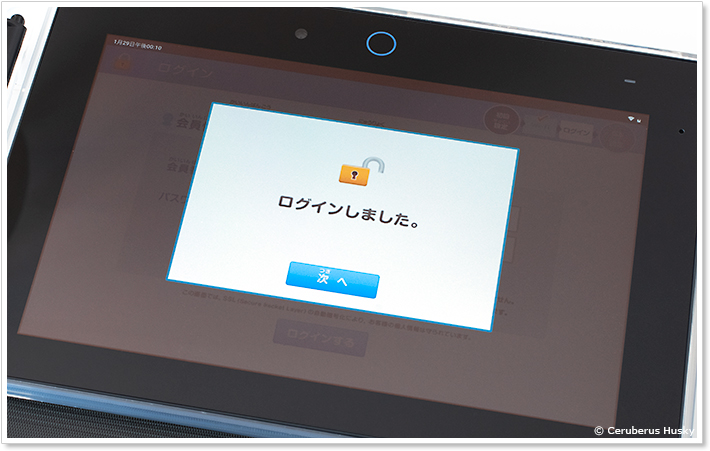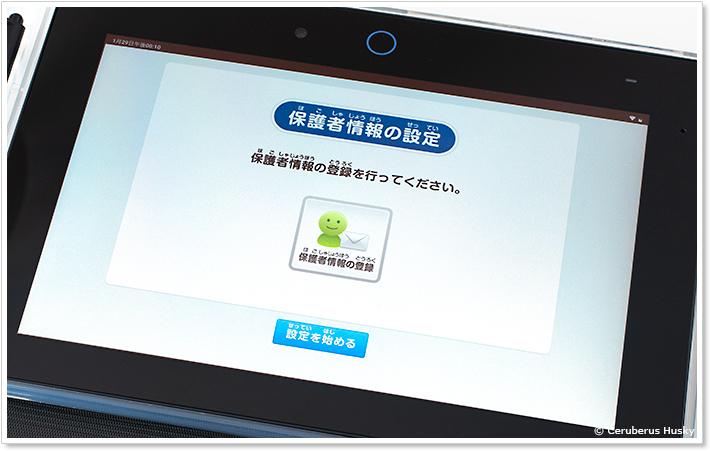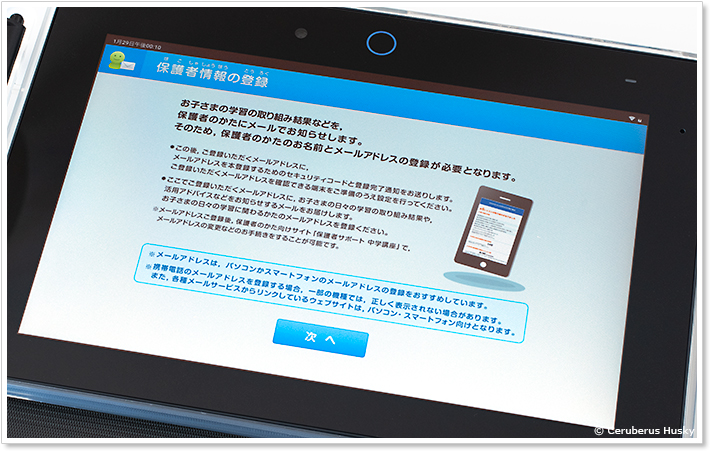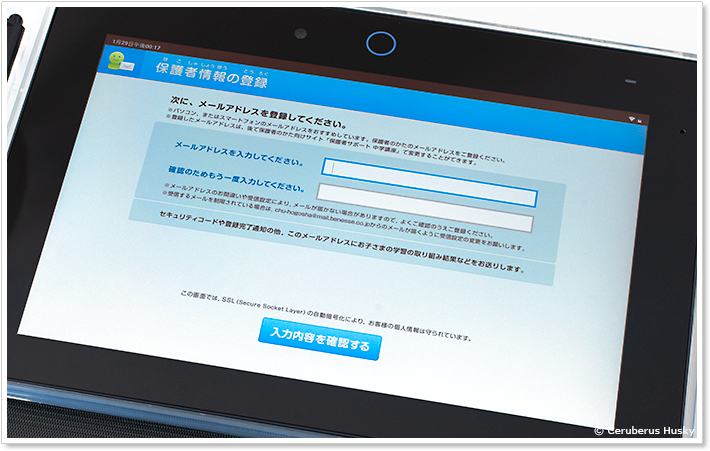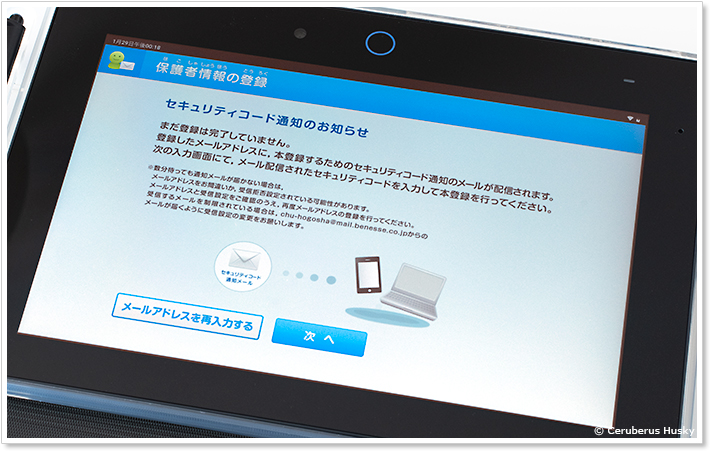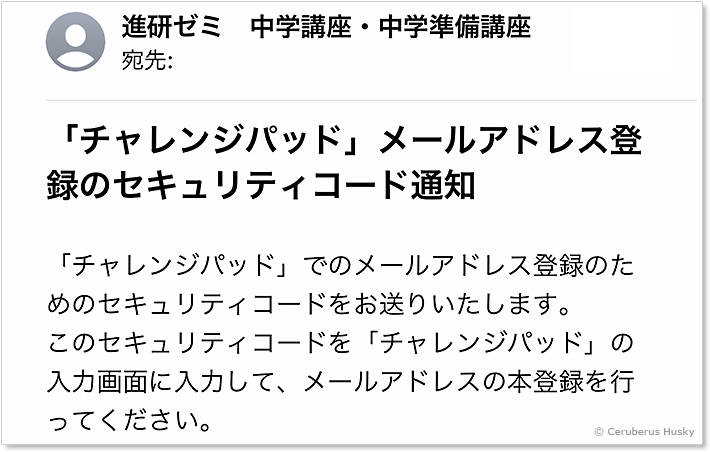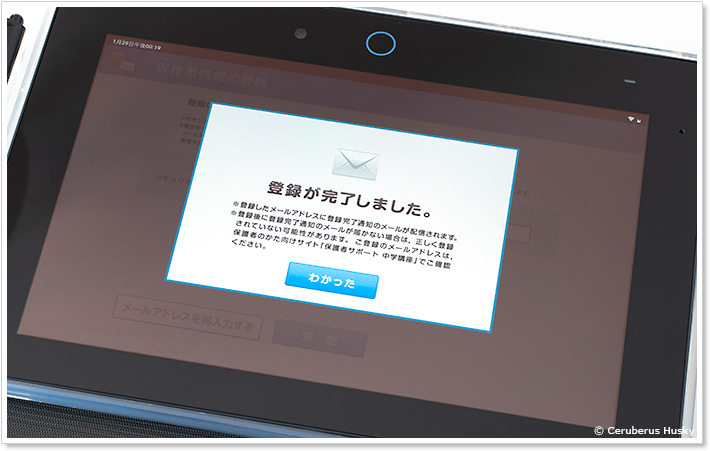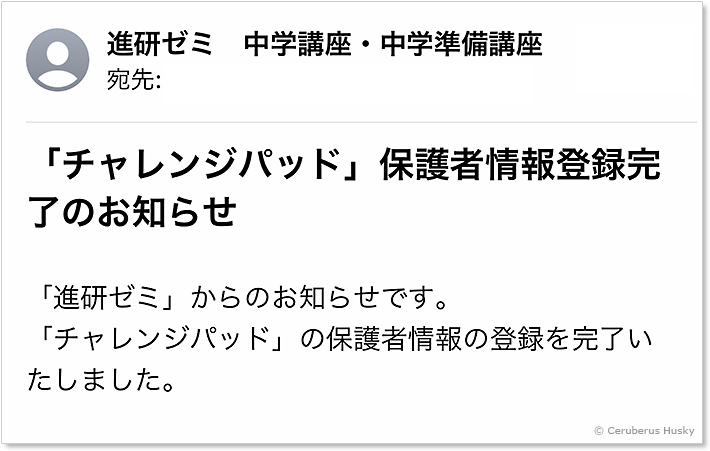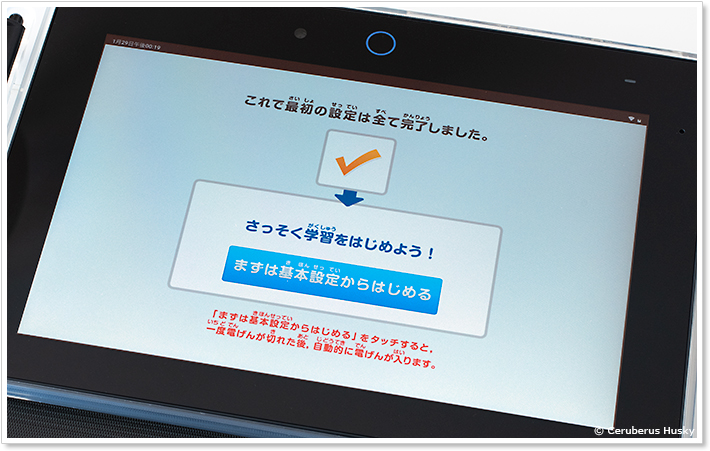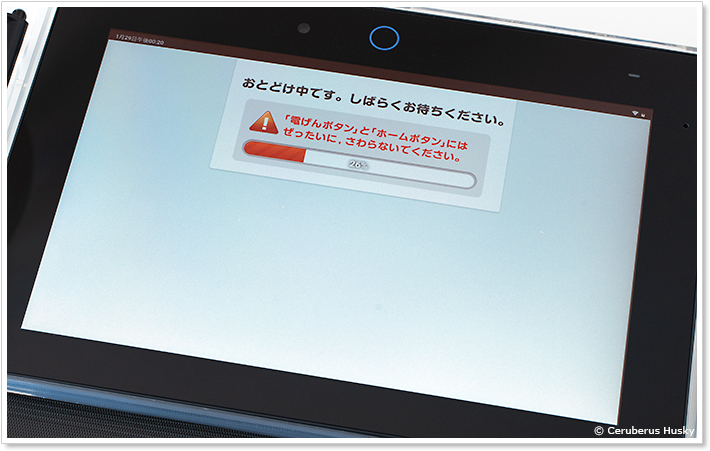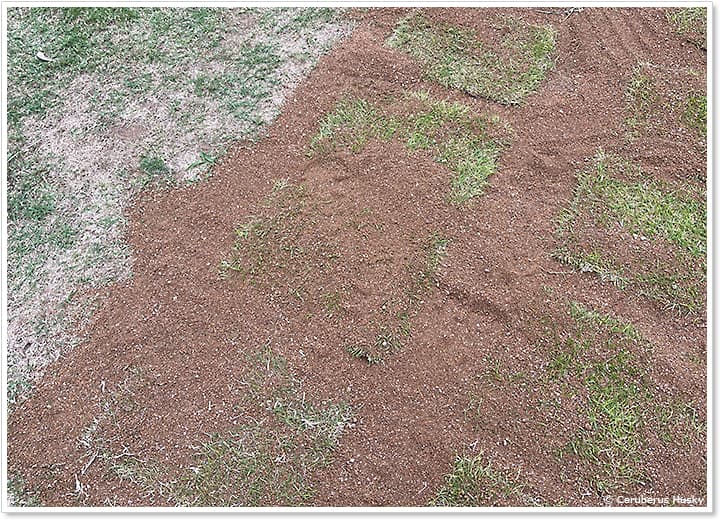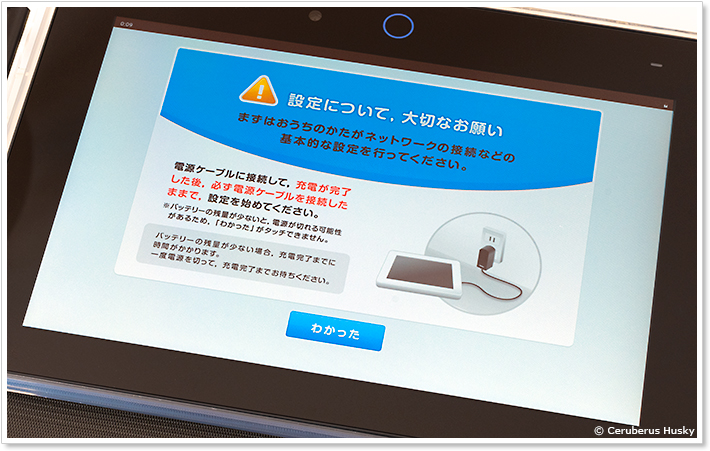
チャレンジパッドNEOのセットアップを行います
先日ご紹介した進研ゼミのチャレンジパッドNEOのセットアップを行います。チャレンジパッドNEOは無線LANでネットワークに接続するので予め無線LANとインターネット接続の環境が必要です。今回はセットアップとチャレンジパッドNEOの設定項目などについてのエントリーで、デジタル教材については後日ご紹介いたします。
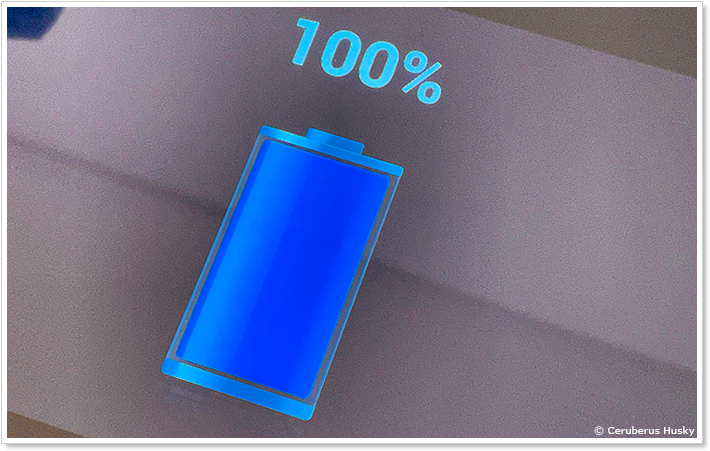
セットアップは充電完了後に
パッケージから取り出したチャレンジパッドNEOはバッテリー残量はゼロではありませんでしたが、セットアップの基準に達していなかったようでボタンがグレーアウトして先に進めませんでした。ACアダプターを接続した状態でもダメだったのでしばらく放置してフル充電しておきました。
まずは無線ネットワークに参加します
セットアップでまず行うことは無線ネットワークへの参加です。チャレンジパッドNEOは11acに対応しているので、高速な5GHzのネットワークに接続することが可能です。設定はウィザードに沿って進みますが、WPSとかは使わずにパスワードを入力して接続します。特に難しい事もなくスムーズに無線ネットワークに参加することができるでしょう。今回は息子の部屋のマルチメディアコンセントから有線で接続したルーターをアクセスポイントとして接続します。
最後にインターネット接続テストが実行され、実行結果とともにダウンロード速度が表示されます。うちのネットワークは高速な環境を整えていますが、この画面からすると10Mbps以上あれば良いようです。
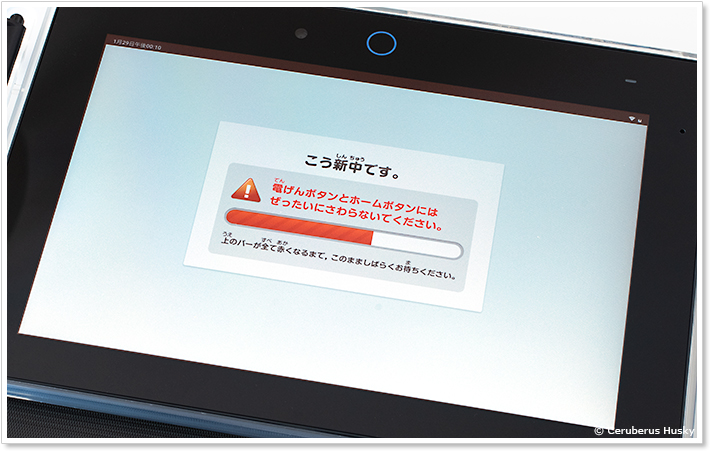
更新中の画面
セットアップ中に端末内の情報を更新する時がありますが、この画面が出ている間は触らずに放置しておきましょう。更新の「更」は小学校では習わない漢字なので平仮名という点は設計に隙がないですね。
保護者情報の設定
チャレンジパッドNEOの無線ネットワーク設定の次は保護者情報の設定で、名前とメールアドレスの登録を行います。このメールアドレスには日々の学習の取り組み結果の他、活用アドバイスなどのお知らせが届きます。この情報は進研ゼミのサポートサイトで変更が可能です。
登録したメールアドレスにセキュリティコードが届きますので、そのコードをチャレンジパッドNEOに入力して基本的なセットアップは完了となります。

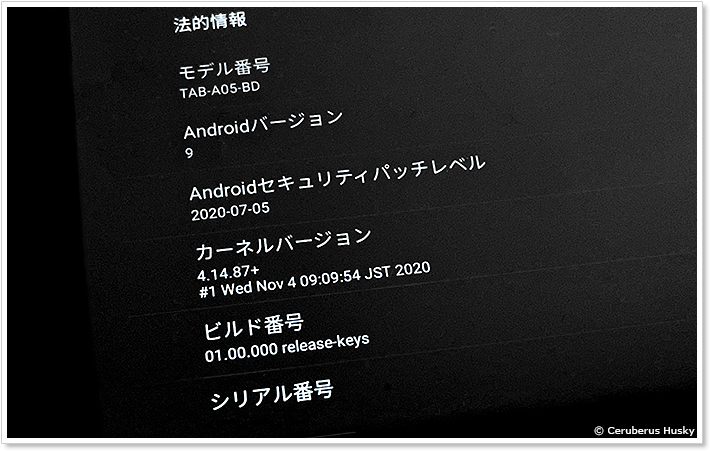
チャレンジパッドNEOはAndroidのタブレット
ご存じの方もいらっしゃると思いますが、チャレンジパッドNEOはAndroidのタブレットです。現状ではAndroidのバージョンは9です。私はチャレンジパッドNEOをカスタマイズするつもりは全くありませんが、ビルド情報を何度タップしても何も出てきません。

iPadと並べたところ 
表示エリア(幅) 
表示エリア(高さ)
チャレンジパッドNEOの画面
チャレンジパッドNEOは1920×1200のサイズで9.7インチのiPadと並べて見ると細長い感じです。スペックは10.1インチとなっており、表示エリアは約217mm×約137mmほどでした。

広めの視野角
表示は見やすく、視野角も広いので斜めから見ても大丈夫です(斜めから見ることがあるのかは別の話)。写真だとノングレアっぽい粒状になっていますが、実物は光沢のある表面です。
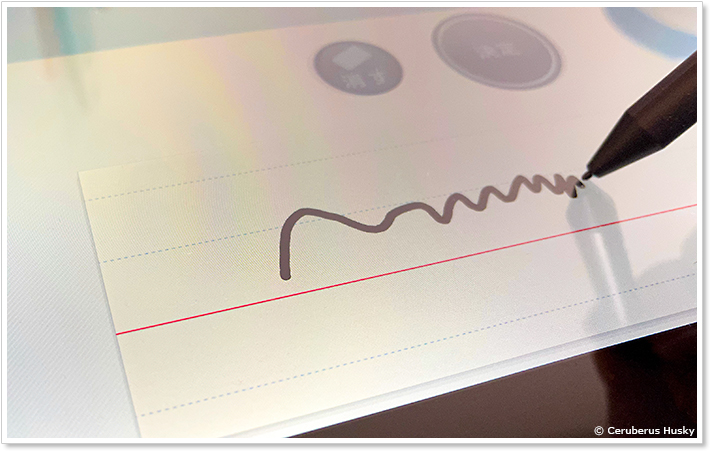
タッチペンで書いてみました
息子のチャレンジパッドNEOなのであまり触らないようにしていますが、とりあえずタッチペンの書き心地を試してみました。iPad ProとApple ペンシルの組み合わせとはレベルは違いますが、旧iPad と社外品(中華)タッチペンと同じ位かそれより上のレスポンスとなめらかさが感じられる書き心地です。
もしかしたら教材によって制御・仕様が変わるのかもしれませんが、試したものだと割と太めの線で筆圧やマルチタッチなどはありませんでした。
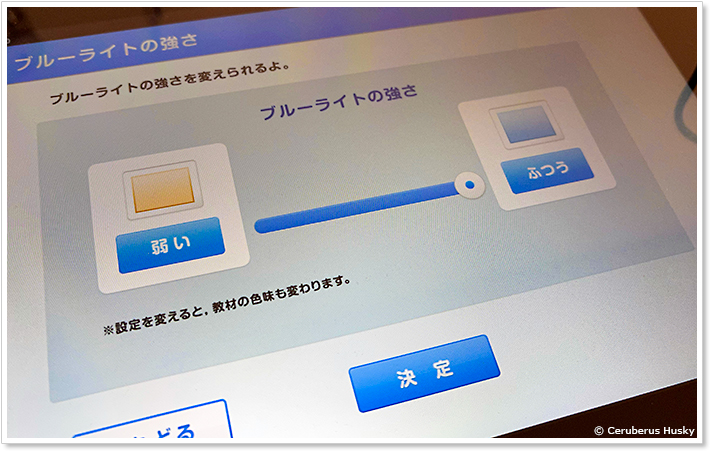
ブルーライトの強さ:ふつう 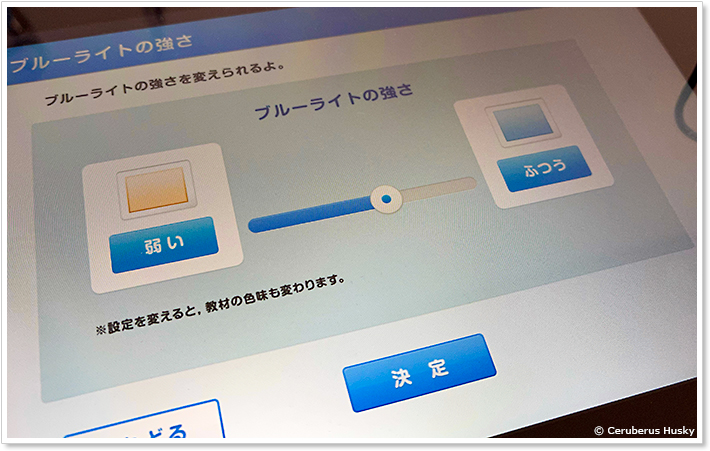
ブルーライトの強さ:中間 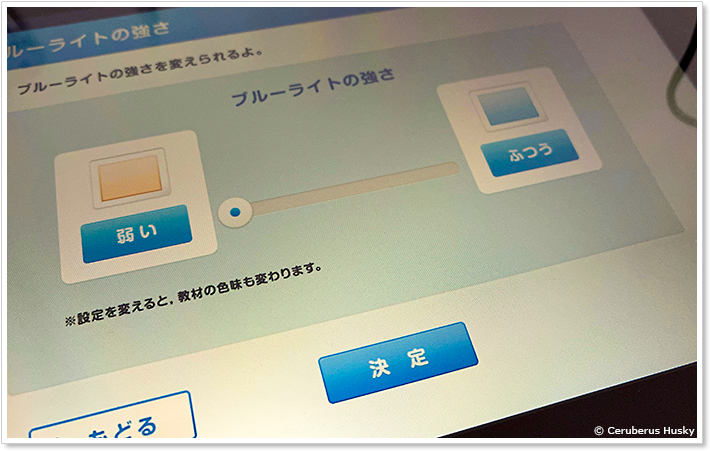
ブルーライトの強さ:弱い
チャレンジパッドNEOの画面設定:ブルーライトの強さ
設定画面でブルーライトの強さを調節することが出来ます。スライダーで任意の強さを選べます。チャレンジパッドNEOに全く関係ありませんが、買いもしない端末の液晶の色味にケチをつける人に限って視力が(も)かなり悪いのは何故でしょうね……
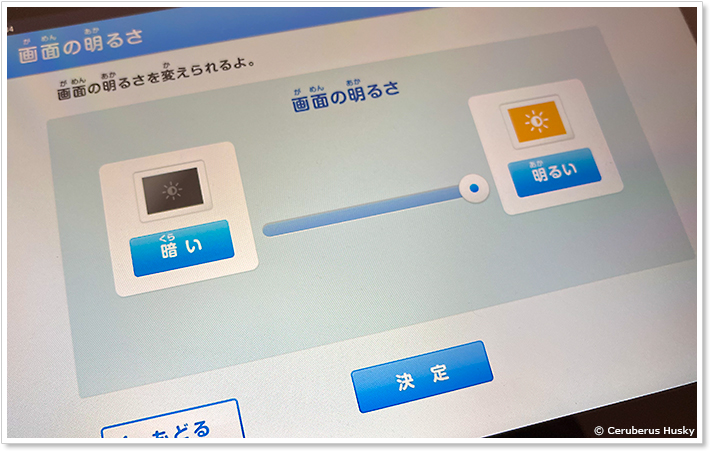
画面の明るさ:明るい 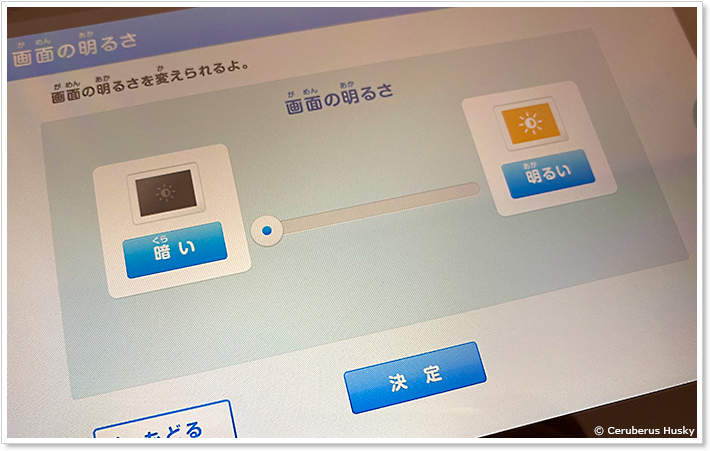
画面の明るさ:暗い
チャレンジパッドNEOの画面設定:画面の明るさ
ブルーライトの強さの他に画面の明るさも調節することが出来ます。こちらもスライダーで変更します。補正がかかった画像を修正しなかったので明るさの変化が分かりませんが、もちろん見た目ではっきり変わる調節幅があります。
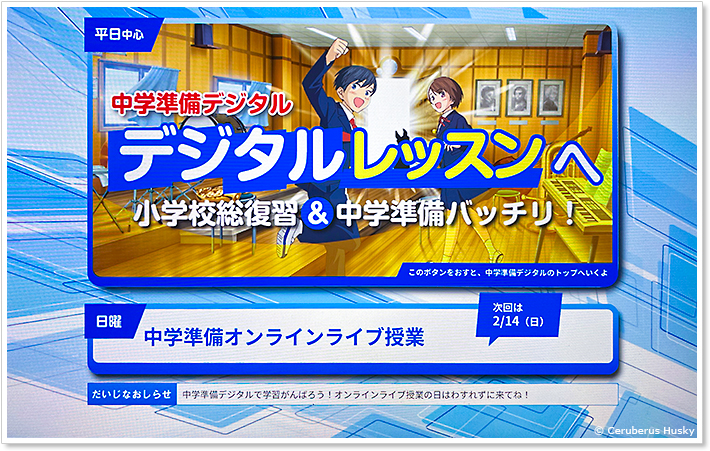
チャレンジパッドNEOのホーム画面
チャレンジパッドNEOのホーム画面です。時期によって表示が変化すると思いますが、2月はこんな感じです。
次回はチャレンジパッドNEOを使った学習についてご紹介いたします。